- Dio 1: Mogućnost oporavak izbrisanih e-poštu u programu Outlook
- Dio 2: Uzmi brzo djelovanje: kako da se oporavim izbrisati e-mail iz Outlooka
- 3. dio: Obnova izbrisati elektronička pošta iz oštećene ili oštećene PST datoteku
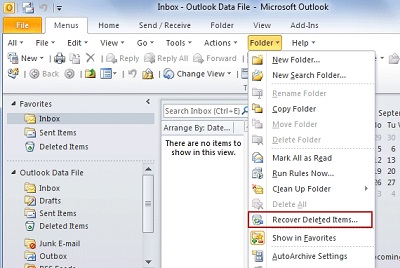
Dio 1: Mogućnost oporavak izbrisanih e-poštu u programu Outlook
Ako ste Outlook korisnik, morate znati da su sve e-mailove koje ste izbrisati pohranjene u mapi „izbrisane stavke”. Kada ste slučajno izbrisali ključnu e-mail, možete ga oporaviti desnim klikom na mapu „izbrisane stavke” da se oporavim izbrisati e-mail u Outlook s lakoćom. No, samo zamislite: Što ako izbrisane e-pošte u „izbrisana stavka” mapu? Je li moguće da se oporavim ove Outlook e-poštu? Da, to je svakako moguće pomoću obnavljanje podataka , sve dok izbrisane e-pošte nisu izbrisane.
Dio 2: Uzmi brzo djelovanje: kako da se oporavim izbrisati e-mail iz Outlooka
Da bi bili sigurni da vaše izbrisane Outlook e-poštu mogu se vratiti uspješno, pouzdan i koristan data recovery program je vrlo važno. Ja čvrsto preporučujem Wondershare Data Recovery ili Wondershare Data Recovery za Mac . Oba omogućuju učiniti oporavak Outlook, Outlook Express, Outlook 2010, 2007, 2003, itd .. Odaberite pravu verziju prema vašem operativnom sustavu.
Možete pokušati besplatnu probnu verziju u nastavku da biste pronašli svoj izbrisati Outlook e-poštu.

- Oporavak izgubljenih ili izbrisanih datoteka, fotografija, audio, glazbu, e-poštu s bilo kojeg uređaja za pohranu učinkovito, sigurno i potpuno.
- Podržava oporavak podataka iz koša za smeće, tvrdi disk, memorijske kartice, flash disk, digitalni fotoaparat i videokamera.
- Podržava za oporavak podataka za iznenadne brisanja, formatiranja, hard disk korupcije, virus napada, pad sustava u različitim situacijama.
- Pregled prije oporavka vam omogućuje da napravite selektivnu oporavak.
- Podržani OS: Windows 10/8/7 / XP / Vista, Mac OS X (Mac OS X 10.6, 10.7 i 10.8, 10.9, 10.10 Yosemite, 10,10, 10,11 El Capitan, 10,12 Sijera) na iMac, MacBook, Mac Pro i sl
Napomena: Kada pronalaženje izbrisanu poruku, bolje spremiti rezultat skeniranja ako želite da ga oporavi poslije, za svaku sigurnost.
Dalje, neka je oporaviti izbrisane Outlook e-mail u Windows OS korak po korak zajedno.
Korak 1 Odaberite vrstu datoteke
Oporaviti izbrisane Outlook e-mail, možete odabrati opciju „e-poštu” za početak

Korak 2 Izaberite lokacija Outlook programa i mape
Odaberite tvrdi disk na kojem je vaš Outlook e program spremljen za skeniranje izbrisati e-mail.

Ako brzo skeniranje ne možete pronaći svoje datoteke, možete ići na dubinsko skeniranje koje će povećati mogućnost oporavka Email.

Korak 3 Provjerite i oporaviti izbrisane Outlook e-poštu
Nakon skeniranja, svi nadoknadivi Outlook e-poštu nalaze se i prikazuju. Možete provjeriti i vratiti ih sve s jednim klikom.
Postoji jedna stvar koju bi trebao obratiti pozornost na to da: Ne opet spremanje oporavljene datoteke na izvornom mjestu. Nađi još particiju ili vanjski disk i pohraniti ih, iz sigurnosnih razmatranje.
3. dio: Obnova izbrisati elektronička pošta iz oštećene ili oštećene PST datoteku
Normalno Vaša e-podataka, uključujući e stavke, kontakte, kalandriranje, bilješke i privitke iz Outlooka svi su pohranjene u PST datoteka na računalu. Ali PST datoteke nisu uvijek sigurni, oni bi mogli biti oštećeni ili korumpiran zbog pogrešne operacije ili pada sustava. Kada dođe do PST oštećenja ili korupcije, što još može učiniti da spasi svoje e-mailove osim moliti za njihovo safty? Rješenje je ovdje - u Outlook PST popravak Setovi .
To ne samo da može popraviti svoje e-mailove, privitke, kontakata, kalendara, zadatke, bilješke i dnevnike iz korumpirane Outlook PST, ali i oporaviti podatke iz šifrirane PST datoteke.
Za oporavak e-mail, samo trebate odabrati oštećene / korumpiran PST na tvrdom disku da ga skenirati i neka se program obaviti popravak posao. Kada se obavlja popravak, ćete biti u mogućnosti da biste spremili e stavke u različitim formatima i vraća ih u Outlook nakon 1. dio .

E-mail oporavak
- Yohoo Oporavak +
- Gmail Oporavak +
- Outlook Recovery +
- Hotmail Oporavak +
- E-mail Oporavak +






